
Power Automateを学ぶ⓭
おはようございます。
今日もPower Automate for Desktopについて学んでいきたいと思います。
ポイ活のフローの作成方法はこちらからhttps://note.com/ishimaru_home/n/nb8acc3c52dc5
* * *
エラー修正_Power Automate for Desktop
ポイ活のフローを実行中の不具合を解消
日々フローを実行してみて、うまくいかないこともあり、エラーの解消をしてみたいと思います
環境は個々に違うと思いますので参考までに
❶Chromeの起動
原因:Googleアカウントが2種類あり、もう片方で立ち上がるとエラーになっている
●対象のアイコンのプロパティからパスのコピー


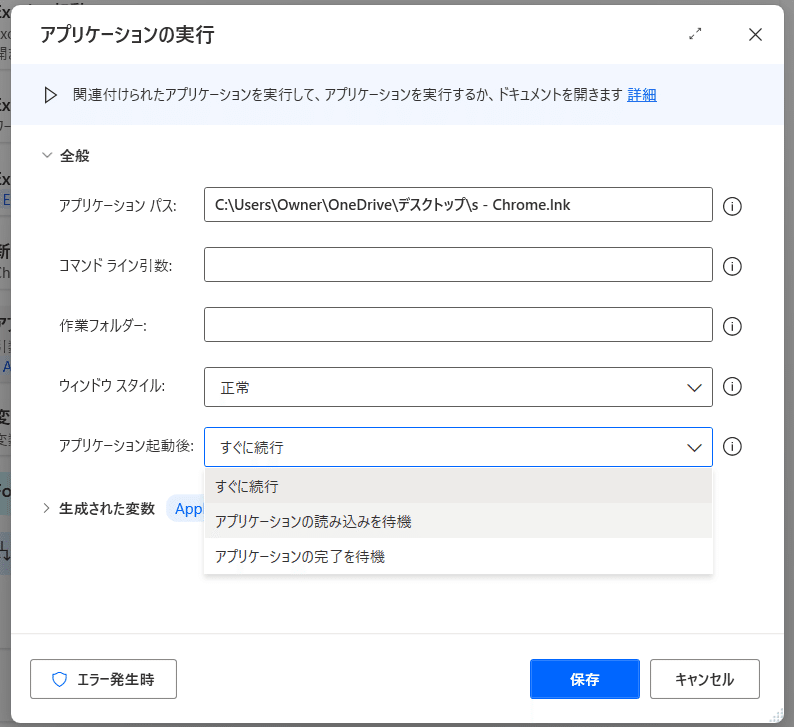

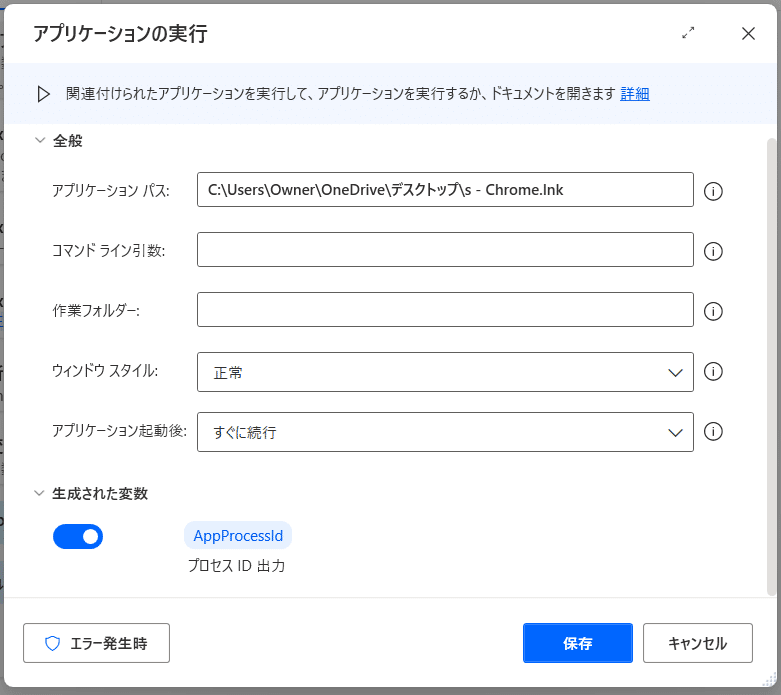
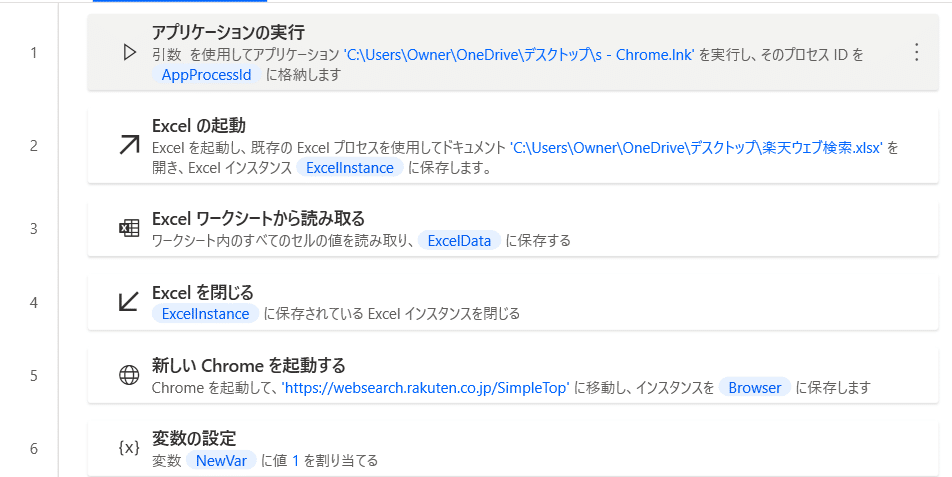
❷テキストフィールド入力
原因:検索ワードの入力を完了する前に検索ボタンが押され、1文字だけ等の不完全な検索になってしまっている

* * *
実行
エラーなく完了 エラーの設定について調べてみる
* * *
●エラー発生時の設定


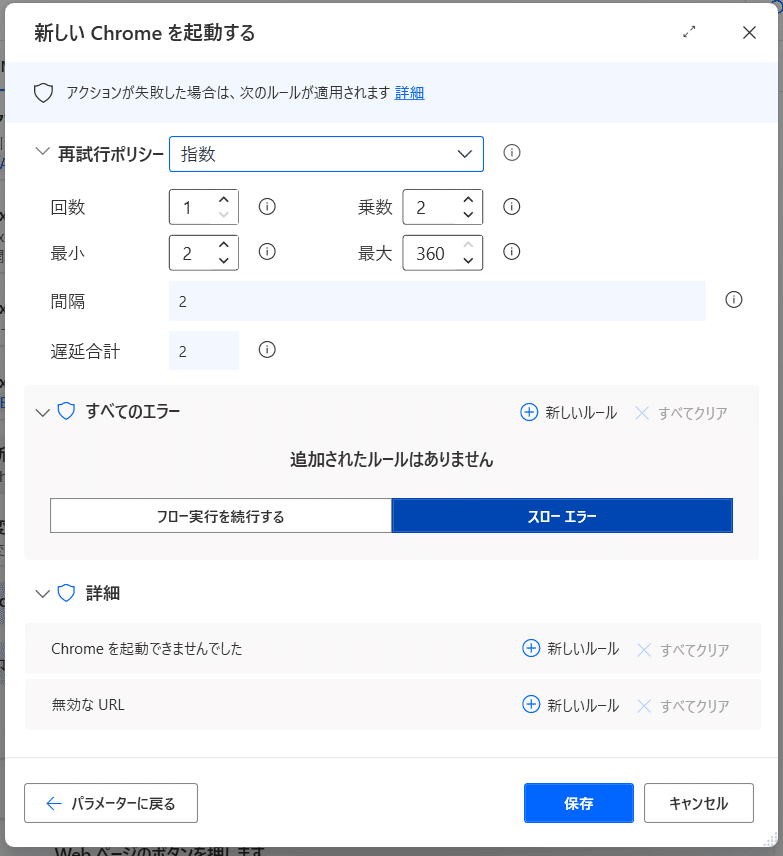
再試行の回数: アクションがエラーになった場合に再試行する回数を指定
再試行の遅延: 再試行する際の待機時間を設定
エラー時に実行するアクション: エラーが発生したときに実行する別のアクションやサブフローを指定できる
エラーを無視して続行: エラーを無視して次のアクションに進むかどうかを設定
【よくあるエラー処理のパターン】
リトライと遅延の設定: 一時的なネットワークエラーなど、再試行すれば解決する可能性があるエラーに対しては、リトライ回数と遅延を設定します。
エラーをキャッチしてログを残す: エラー内容をログに記録し、後で詳細な解析を行えるようにします。
サブフローの呼び出し: 特定のエラーが発生した場合に備えた専用のサブフローを用意し、エラー発生時にそれを実行することでフロー全体の健全性を保ちます。
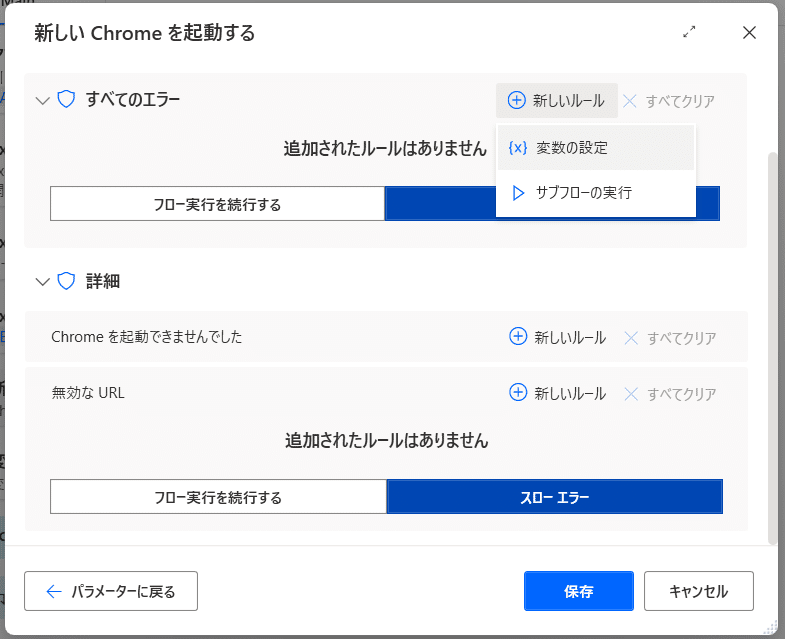
エラー発生時の処理を選択する
以下のいずれかの処理を選択することができます。
既定の設定を使用する: 既定の設定でエラー処理を行います。この設定は、アクションの種類によって異なります。
無視する: エラーを無視し、フローを続行します。
再試行する: エラーが発生したアクションを再試行します。再試行回数や間隔を指定することができます。
サブフローを実行する: 指定したサブフローを実行します。サブフローは、エラー処理専用の処理を記述することができます。
変数に格納する: エラー情報を変数に格納します。格納する変数を選択することができます。
電子メールを送信する: エラーが発生したことを知らせる電子メールを送信します。送信先、件名、本文などを指定することができます。
フローを停止する: エラーが発生した時点でフローを停止します。
* * *
❸サブフロー作成
サブフロー➡新しいサブフロー➡”起動エラー”作成


* * *
この記事が気に入ったらサポートをしてみませんか?
